 Feedback?
Feedback?Wanneer u uw hand opsteekt, is deze zichtbaar op de Webex-app en op apparaten die deze functie ondersteunen. U kunt ook zien of iemand zijn of haar hand heeft opgestoken via de Webex-app. De animatie voor Hand opsteken verschijnt in de linkerbovenhoek van uw videostream. Het zal groter beginnen en dan kleiner worden. Nadat de animatie is voltooid, blijft het pictogram Hand opsteken zichtbaar op het scherm totdat u uw hand laat zakken. Het pictogram Hand opsteken is ook zichtbaar in de lijst met deelnemers en in het Meeting Notification Center.
| 1 | Open in een vergadering de bedieningselementen voor gesprekken en klik op de knop Hand opsteken .  Iedereen in de vergadering ziet een melding op het scherm dat iemand zijn/haar hand heeft opgetrokken. De melding met een volledige naam wordt weer gegeven voor de eerste op gegeven hand.  Daarna laat het pictogram Hand omhoog zien Tik op apparaten met een aanraakscherm op het pictogram Hand opsteken om te zien wie hun hand heeft opgestoken. U kunt deze ook zien in de lijst met deelnemers. Op andere apparaten opent u de deelnemerslijst via de aanraakcontroller. Deelnemers die hun hand hebben opgestoken verschijnen bovenaan in chronologische volgorde. 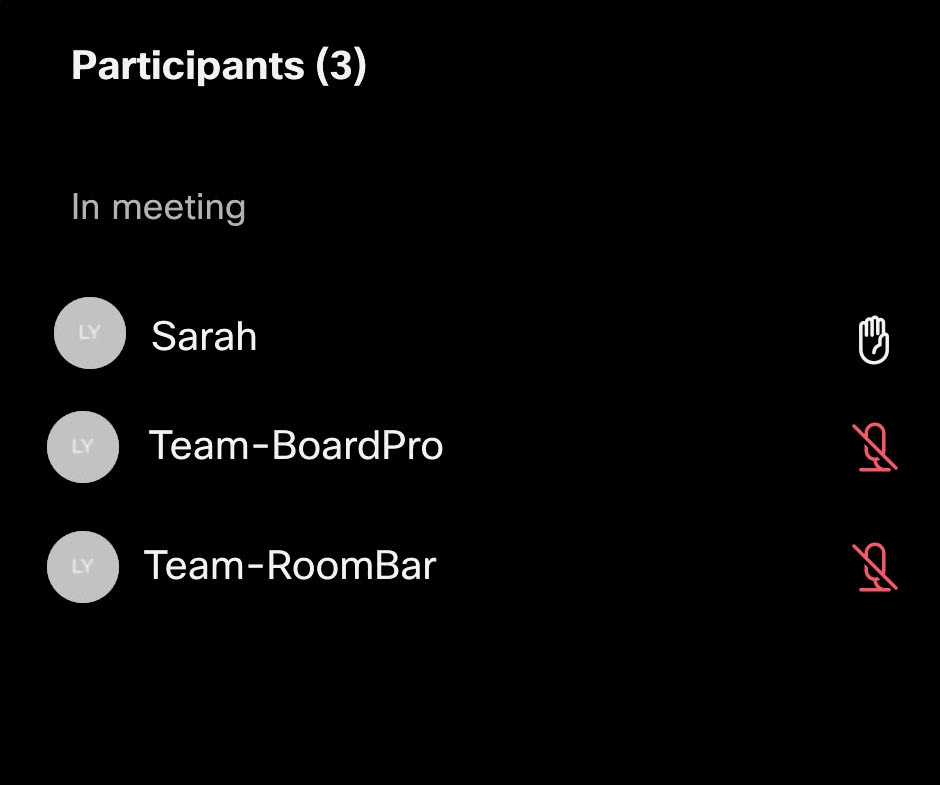 |
| 2 | Als u uw hand wilt laten zakken, selecteert u opnieuw de knop Hand opsteken . Hiermee wordt ook het pictogram verwijderd uit de deelnemerslijst naast uw naam. |


